Javítsa ki a League of Legends Váratlan hiba történt a bejelentkezési munkamenet során
Vegyes Cikkek / / April 03, 2023

Sok felhasználó panaszkodott váratlan hiba történt a League of Legends bejelentkezési munkamenetében probléma a játék elindításakor vagy a játék közepén. Ha Ön is hasonló problémával küzd, ez az útmutató sokat segít. A hibaelhárítási módszerek segítenek a LoL-hiba kijavításában. Váratlan hiba történt a bejelentkezési munkamenet-problémával, minden zűrzavar nélkül. Szóval, olvass tovább!

Tartalomjegyzék
- A League of Legends kijavítása Váratlan hiba történt a bejelentkezési munkamenet során
- 1. módszer: Alapvető hibaelhárítási módszerek
- 2. módszer: Futtassa a League of Legends-t rendszergazdaként
- 3. módszer: A League of Legends manuális futtatása
- 4. módszer: Törölje a LoL_air_client mappát (ha van)
- 5. módszer: Hosts fájl módosítása
- 6. módszer: Törölje a DNS-gyorsítótárat és -adatokat
- 7. módszer: Szabadítsa meg a meghajtóterületet
- 8. módszer: DNS-cím módosítása
- 9. módszer: Virtuális magánhálózat használata
- 10. módszer: Telepítse újra a DirectX-et a rendszerleíró adatbázison keresztül
- 11. módszer: Telepítse újra a játékot
Hogyan javítható legendák Ligája Váratlan hiba történt a bejelentkezési munkamenet során
Számos oka lehet annak, hogy a LoL váratlan hibája a bejelentkezési munkamenet során a Windows 10 számítógépen. Íme néhány közülük.
- Az elindított játék nem rendelkezik adminisztrátori jogokkal, ezért a számítógépe nem teszi lehetővé a javítást.
- Nincs elég hely a számítógépen. A foltozás (a játék fejlesztése érdekében további kódok beépítése) némi helyet igényel.
- A játék telepítőfájljai és konfigurációs fájljai sérültek, és ki kell cserélni.
- A játékkliens sérült vagy elromlott a számítógépén.
- A túlzottan védő víruskereső program vagy tűzfal blokkolja a játékot.
- Elavult Windows 10 operációs rendszer és illesztőprogramok.
- Nincs stabil internetkapcsolat a játék elindításához és lejátszásához.
- Rosszul konfigurált játéktelepítési fájlok.
- Nem megfelelő hálózati beállítások és DNS-címkonfigurációk.
Itt található azoknak a hibaelhárítási módszereknek a listája, amelyek segítenek kijavítani a LoL váratlan hibát a bejelentkezési munkamenet során. Kövesse őket ugyanabban a sorrendben a legjobb eredmény elérése érdekében.
1. módszer: Alapvető hibaelhárítási módszerek
Az alábbiakban bemutatunk néhány alapvető hibaelhárítási módszert a probléma megoldására.
1A. Indítsa újra a számítógépet
A League of Legends-hez kapcsolódó összes ideiglenes hiba megoldásának általános trükkje a számítógép újraindítása. A lépéseket követve újraindíthatja a számítógépet.
1. Navigáljon a Windowshoz Power User menü gomb megnyomásával Windows és X billentyűk egyidejűleg.
2. Válassza ki Kapcsolja ki vagy jelentkezzen ki.
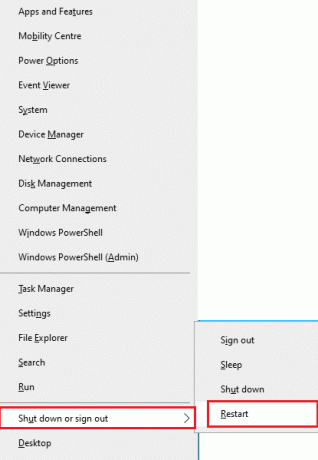
3. Végül kattintson a gombra Újrakezd.
1B. Indítsa újra a Routert
Ez egy egyszerű hibaelhárítási módszer, amely egyszerű lépésekkel segít kijavítani a LoL váratlan hibát. Útmutatónk követésével újraindíthatja az útválasztót Indítsa újra a routert vagy a modemet. Miután az útválasztó újraindult, ellenőrizze, hogy ki tudja-e javítani a tárgyalt hibát.

1C. Ellenőrizze a kiszolgáló állapotát
Nagyon gyakran előfordulhat, hogy a kiszolgálóoldali problémák miatt a sorhoz való csatlakozási kísérlet meghiúsult. Az alábbi lépések végrehajtásával ellenőrizheti, hogy a szerver offline állapotban van-e, vagy vannak-e technikai problémák.
1. Látogassa meg a tisztviselőt Riot-szerver állapotfrissítő oldala.
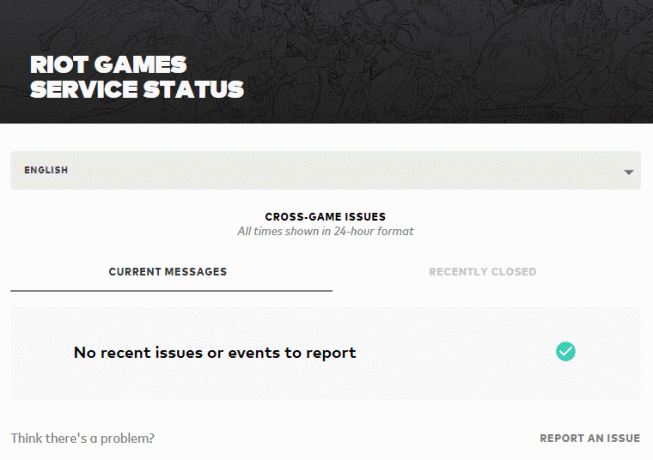
2. Ezután görgessen le, és válassza ki Legendák Ligája.
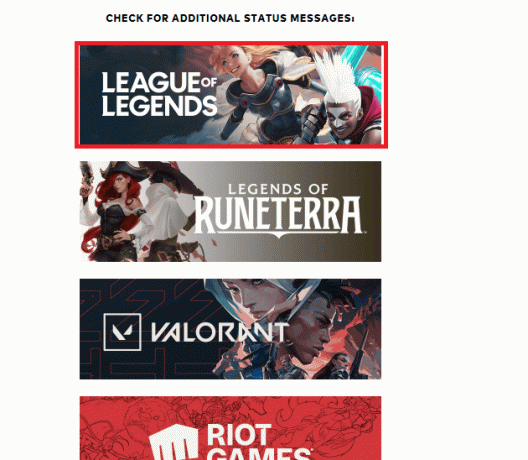
3. Ezután válassza ki régióját és nyelvét a folytatáshoz.
4. A következő oldalon láthatja a szervervégi hibákra vonatkozó értesítéseket. Ha vannak ilyenek, meg kell várni, amíg megoldódnak.
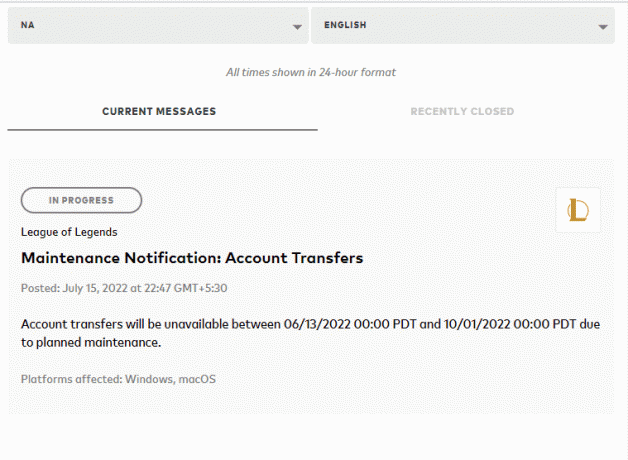
1D. Jelentkezzen ki, mielőtt a hiba megjelenne
A tárgyalt hibát úgy is kijavíthatja, ha kijelentkezik a játékból, mielőtt bármilyen hibaüzenet megjelenne. Ezután várhat egy kicsit, vagy indítsa újra a számítógépet. Ezután jelentkezzen be újra az alábbi utasítások szerint.
1. Amikor a játékban van, nyomja meg a gombot Alt + F4 billentyűk egyszerre, és kattintson a gombra Kijelentkezés.
2. Lépjen ki a játékból és újrakezd a PC.

3. Adja meg hitelesítő adatait és Belépés újra a játékhoz.
1E. Állítsa be a megfelelő dátum- és időbeállításokat
A számítógép helytelen dátum- és időbeállításai hozzájárulhatnak a következőhöz: Váratlan hiba történt a bejelentkezési munkamenet során – Windows PC-n. A dátum-, régió- és időbeállítások szinkronizálásához a Windows 10 rendszerű számítógépen kövesse az alábbi utasításokat.
1. Üsd a Windows + I billentyűk együtt nyitni Windows beállítások.
2. Most válassza ki a Idő és nyelv opciót a képen látható módon.
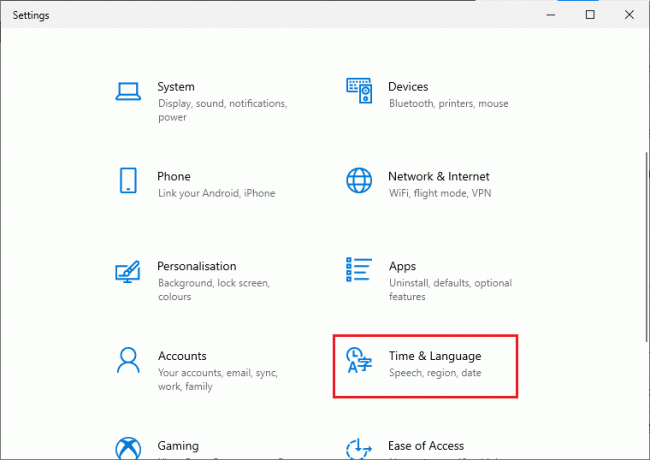
3. Következő, a Dátum idő lapon ellenőrizze a két értéket Állítsa be automatikusan az időt és Állítsa be automatikusan az időzónát opciók be vannak kapcsolva.
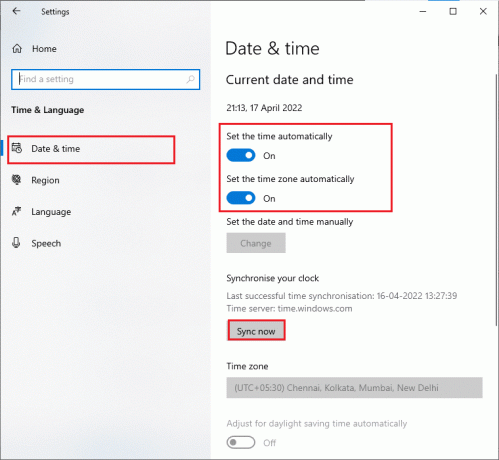
4. Ezután kattintson a gombra Szinkronizálás most mint fentebb kiemeltük. Ellenőrizze, hogy a probléma megoldódott-e vagy sem.
1F. Zárja be az összes háttérfolyamatot
Ha túl sok háttérfolyamat van a Windows 10 rendszerű számítógépen, akkor nem tud ilyen könnyen hozzáférni a hálózati kapcsolathoz, mivel ezek a feladatok kiveszik a hálózat részét. Emellett a RAM-fogyasztás is több lesz, és a játék teljesítménye láthatóan lelassul.
Kövesse útmutatónkat A feladat befejezése a Windows 10 rendszerben az összes többi háttérfolyamat bezárásához a Windows 10 számítógépen.

Az összes háttérfolyamat bezárása után ellenőrizze, hogy a League of Legends tárgyalt hibája javítva van-e vagy sem.
1G. Állítsa vissza a hálózati beállításokat
Több felhasználó kijelentette, hogy a hálózati beállítások visszaállítása megoldja a furcsa hálózati csatlakozási problémákat. Ez a módszer elfelejti az összes hálózati konfigurációs beállítást, a mentett hitelesítő adatokat és még sok más biztonsági szoftvert, például VPN-t és víruskereső programokat. Ehhez kövesse az alábbi útmutatónkat A hálózati beállítások visszaállítása Windows 10 rendszeren
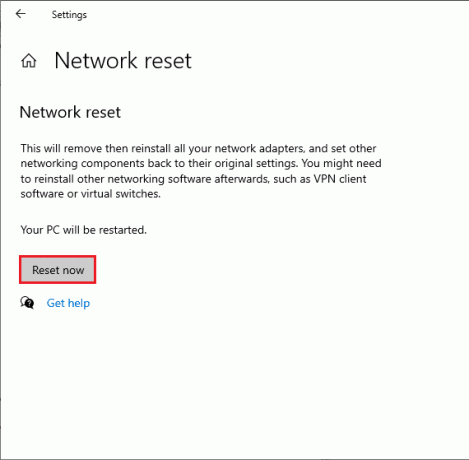
1H.Frissítse a Windowst
A számítógép összes hibája és hibás javítása javítható Windows Updates. A Microsoft gyakran ad ki frissítéseket az összes probléma megoldására. Ezért győződjön meg arról, hogy a Windows operációs rendszer frissített verzióját használja-e, és ha bármilyen frissítés folyamatban van, használja útmutatónkat. A Windows 10 legújabb frissítésének letöltése és telepítése

A Windows operációs rendszer frissítése után ellenőrizze, hogy ki tudja-e javítani a LoL-ben a csatlakozási sor sikertelen hibáját.
1I. Frissítse a GPU illesztőprogramjait
Ha bármilyen grafikus játékot hiba nélkül szeretne élvezni, az illesztőprogramoknak tökéletes állapotban kell lenniük. Ha az illesztőprogramok elavultak vagy hibásak, feltétlenül frissítse őket. Megkeresheti az illesztőprogramok legújabb kiadásait a hivatalos webhelyeken, vagy manuálisan is frissítheti őket.
Kövesse útmutatónkat 4 módszer a grafikus illesztőprogramok frissítésére a Windows 10 rendszerben frissítse az illesztőprogramot, és ellenőrizze, hogy megoldotta-e a tárgyalt problémát a LoL-ben.

1J. GPU-illesztőprogramok visszaállítása
Néha a grafikus illesztőprogramok aktuális verziója ütközéseket okozhat a játékban, és ebben az esetben vissza kell állítania a telepített illesztőprogramok korábbi verzióit. Ezt a folyamatot ún illesztőprogramok visszaállítása és könnyen visszaállíthatja számítógépe illesztőprogramjait korábbi állapotukba, ha követi útmutatónkat Az illesztőprogramok visszaállítása Windows 10 rendszeren.

Olvassa el még: Hogyan állapítható meg, ha a grafikus kártya haldoklik
1K. Telepítse újra a GPU illesztőprogramokat
Ha nem tudja megoldani Váratlan hiba történt a bejelentkezési munkamenettel kapcsolatban a GPU-illesztőprogramok frissítése után, majd telepítse újra az eszközillesztőket az esetleges inkompatibilitási problémák kijavításához. Számos módja van az illesztőprogramok újratelepítésének a számítógépére. Ennek ellenére könnyen újratelepítheti a grafikus illesztőprogramokat az útmutatóban leírtak szerint Az illesztőprogramok eltávolítása és újratelepítése Windows 10 rendszeren.

A GPU-illesztőprogramok újratelepítése után ellenőrizze, hogy hiba nélkül hozzáfér-e a League of Legends-hez.
1L. Rendszerfájlok javítása
Ha bármilyen sérült rendszerfájl van a Windows operációs rendszerben, számítógépe sok internetkapcsolati problémával szembesülhet. Ha a közelmúltban LoL váratlan hibát tapasztal, akkor valószínű, hogy a számítógép fájljai megsérültek vagy megsérültek.
Szerencsére a Windows 10 PC-je beépített javítóeszközökkel rendelkezik, mint például az SFC (Rendszerfájl-ellenőrző) és a DISM (Deployment Image Service and Management), amelyek segítenek az összes sérült fájl kijavításában.
Olvassa el útmutatónkat A rendszerfájlok javítása Windows 10 rendszeren és kövesse az utasításokat az összes sérült fájl kijavításához.

1M.A víruskereső ideiglenes letiltása (ha alkalmazható)
A tárgyalt probléma másik lehetséges oka a biztonsági csomag. Amikor víruskereső programjai fenyegetésként észlelik a LoL fájlokat és mappákat, számos konfliktussal kell szembenéznie. Tehát olvassa el útmutatónkat Hogyan lehet ideiglenesen letiltani a víruskeresőt a Windows 10 rendszeren és kövesse az utasításokat a víruskereső program ideiglenes letiltásához a számítógépen.
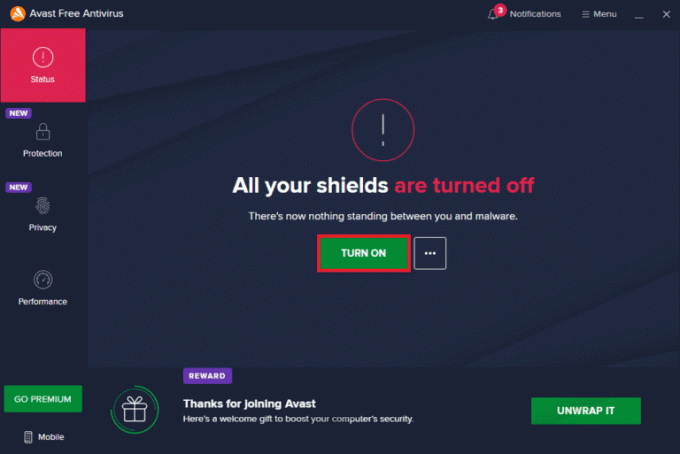
Miután kijavította a váratlan hibát a League of Legends bejelentkezési munkamenetben a Windows 10 rendszerű számítógépén, mindenképpen engedélyezze újra a víruskereső programot, mivel a biztonsági csomag nélküli rendszer mindig fenyegetést jelent.
Olvassa el még:Az Avast Blocking League of Legends (LOL) javítása
1N. A Windows Defender tűzfal letiltása (nem ajánlott)
Időnként a számítógépén lévő Windows Defender tűzfal bizonyos biztonsági okokból megakadályozhatja a játék megnyitását. Ebben az esetben a játék összeomolhat a Windows Defender tűzfal miatt. Ha nem tudja, hogyan kell letiltani a Windows Defender tűzfalat, olvassa el útmutatónkat Hogyan lehet letiltani a Windows 10 tűzfalat, és kövesse a kapott utasításokat.
Ezt az útmutatót követheti Alkalmazások engedélyezése vagy letiltása a Windows tűzfalon keresztül hogy engedélyezze az alkalmazást.
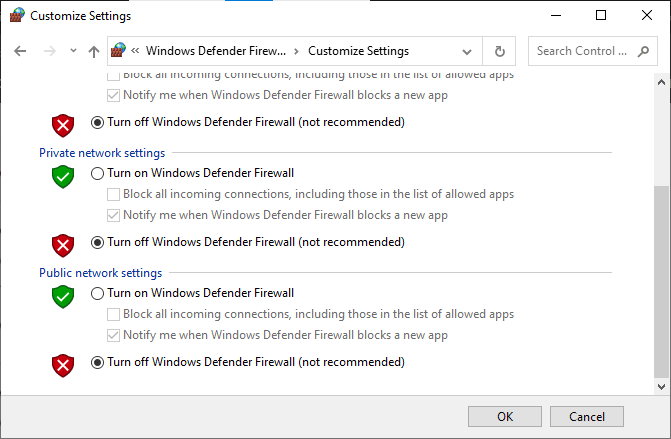
Győződjön meg arról, hogy ismét engedélyezte a Firewall csomagot, miután kijavította a hibát a LoL-ben, mivel a tűzfalprogram nélküli számítógép veszélyt jelent.
2. módszer: Futtassa a League of Legends-t rendszergazdaként
A LoL-hiba elkerülése Váratlan hiba történt a bejelentkezési munkamenet során a Windows 10 rendszerű számítógépén, futtassa a League of Legends programot rendszergazdaként az alábbi utasítások szerint.
1. Kattintson jobb gombbal a legendák Ligájaparancsikon az asztalon, vagy navigáljon a telepítési könyvtár és kattintson rá jobb gombbal.
2. Most válassza ki a Tulajdonságok választási lehetőség.

3. Ezután váltson a Kompatibilitás fület, és jelölje be a négyzetet Futtassa ezt a programot rendszergazdaként.

4. Végül kattintson a gombra Alkalmaz > OK a változtatások mentéséhez.
Olvassa el még:A League Of Legends kliens megnyitási problémáinak megoldása
3. módszer: A League of Legends manuális futtatása
Ha számítógépének további időbe telik a League of Legends javításához, akkor LoL váratlan hibája lesz a bejelentkezési munkamenet problémájával. Ennek ellenére manuálisan is javíthatja a játékot az alábbi lépések követésével.
1. megnyomni a Windows + E billentyűk együtt nyitni Fájlkezelő.
2. Most navigáljon a következő helyre pálya.
C:\Riot Games\League of Legends\RADS\projektek\lolpatcher\releases\deploy
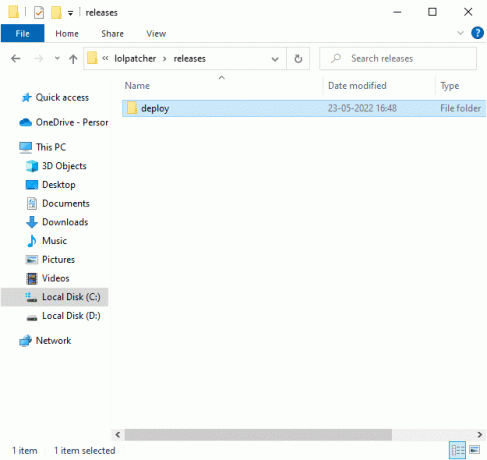
3. Ban,-ben Telepítés mappát, kattintson a jobb gombbal a LoLPatcher.exe futtatható fájlt, és kattintson rá Futtatás rendszergazdaként.
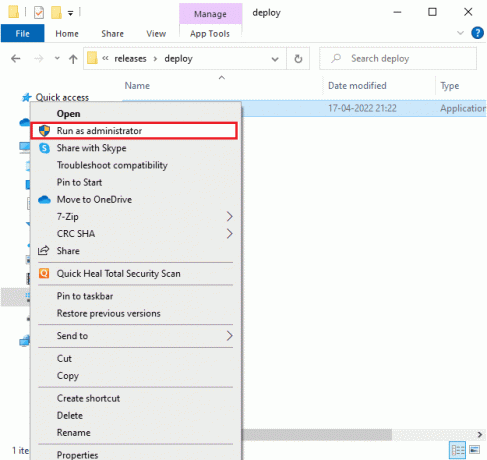
Miután manuálisan elindította a játékot, ellenőrizze, hogy újra szembesül-e a problémával a League of Legendsben.
4. módszer: Törölje a LoL_air_client mappát (ha van)
Egy másik egyszerű módja annak, hogy a League of Legends bejelentkezési munkamenetében egy váratlan hiba kijavítson, töröljön egy adott mappát a File Explorerben. Ez eltávolítja a játékhoz társított Windows 10 sérült összetevőit. Íme néhány lépés a mappa törléséhez.
1. Indítsa el a Fájlkezelő.
2. Most navigáljon a következő helyre pálya.
C:\Riot Games\League of Legends\RADS\projektek\lol_air_client
Jegyzet: Megtalálhatja azt is lol_air_client mappát más helyen is. Fordítson egy kicsit nagyobb figyelmet a mappa megtalálására.
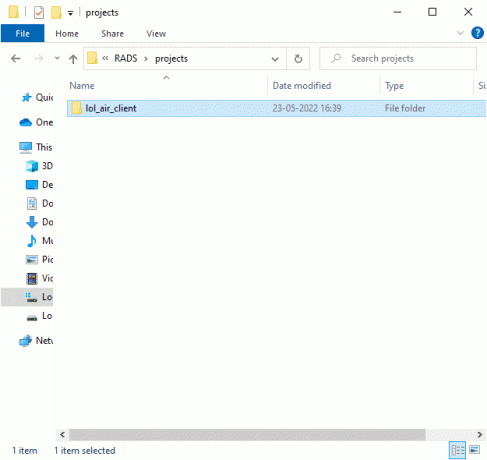
3. Most kattintson a jobb gombbal a lol_air_client mappát, és kattintson a Töröl választási lehetőség.
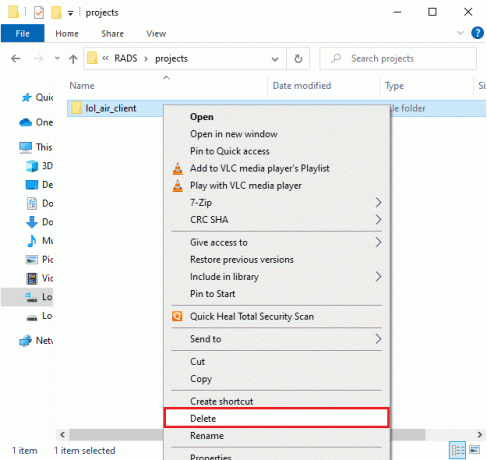
Miután törölte a mappát, újrakezd számítógépét, és ellenőrizze, hogy megoldotta-e a problémát a League of Legendsben.
Olvassa el még:Javítsd ki a League of Legends Frame Drops-t
5. módszer: Hosts fájl módosítása
Ha a gazdagép fájl szerkesztette a League of Legends bejegyzéseit, akkor a League of Legends bejelentkezési munkamenetben történt váratlan hiba javításával kell szembenéznie. Ezért a probléma megoldásához el kell távolítania a bejegyzéseket. Íme néhány utasítás a hosts bejegyzések módosításához.
1. Ban,-ben Fájlkezelő, váltson a Kilátás fület, és ellenőrizze a Rejtett elemek doboz a Mutat elrejt szakasz.
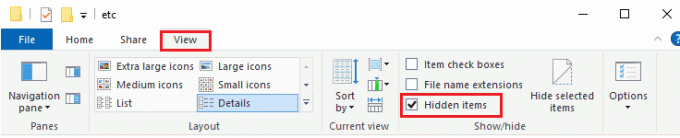
2. Most lépjen a következőre pálya a File Explorerben.
C:\Windows\System32\drivers\stb
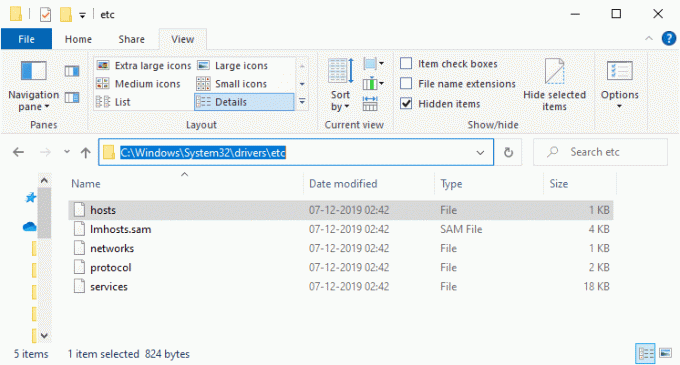
3. Most válassza ki és kattintson a jobb gombbal a otthont ad fájlt, és válassza ki a Nyitott opciót a képen látható módon.
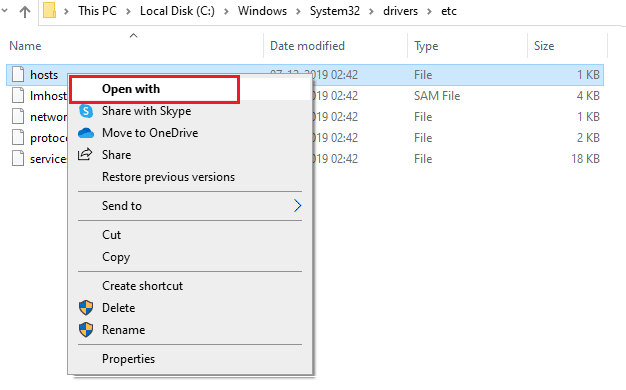
4. Most válassza ki a Jegyzettömb opciót a listából, és kattintson a gombra rendben az ábrázolt módon.
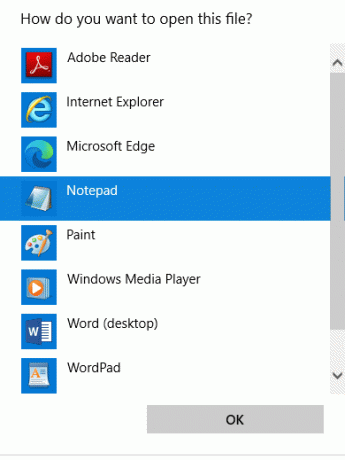
5. Most a otthont ad fájlban nyílik meg Jegyzettömb alábbiak szerint.
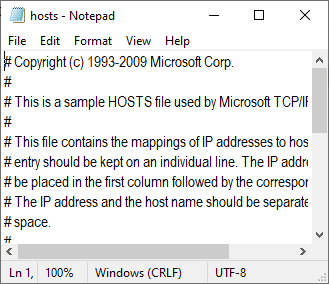
6. Add hozzá ezt a sort 67.69.196.42 l3cdn.riotgames.com a fájl aljára.
7. Most mentse a fájlt a gomb megnyomásával Ctrl + S billentyűk együtt.
8. Kijárat Jegyzettömb és ellenőrizze, hogy megoldotta-e a megvitatott problémát.
6. módszer: Törölje a DNS-gyorsítótárat és -adatokat
Kevés felhasználó azt javasolta, hogy a DNS-gyorsítótár és a számítógépen lévő adatok törlése segített nekik megoldani a sikertelen csatlakozási kísérletet. Kövesse az utasításokat.
1. Üsd a Windows kulcs és írja be cmd, majd kattintson a gombra Nyisd ki.
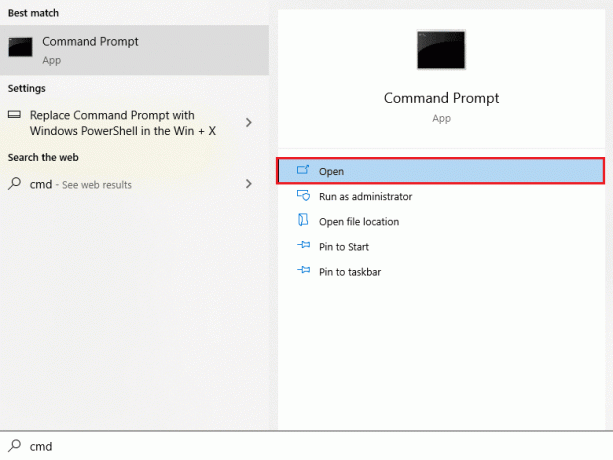
2. Most írja be a következőt parancsokat egyenként és megüti a Enter gomb minden parancs után.
ipconfig/flushdnsipconfig/registerdnsipconfig/releaseipconfig/renewnetsh winsock reset

3. Várja meg, amíg a parancsok végrehajtásra kerülnek, és újrakezda PC.
Olvassa el még:Javítsa ki a League of Legends fekete képernyőjét a Windows 10 rendszerben
7. módszer: Szabadítsa meg a meghajtóterületet
Ha a számítógépén nincs meghajtóhely új javítások telepítéséhez a játékból, akkor nem tudja kijavítani a League of Legends bejelentkezési munkamenetében történt váratlan hibát. Ezért először ellenőrizze a meghajtóterületet, és szükség esetén tisztítsa meg az ideiglenes fájlokat.
I. lépés: Ellenőrizze a meghajtóterületet
A Windows 10 rendszerű számítógép meghajtóterületének ellenőrzéséhez kövesse az alábbi lépéseket.
1. Nyissa meg a Fájlkezelő.
2. Most kattintson a gombra Ez a PC a bal oldali ablaktáblából.
3. Ellenőrizze a lemezterületet alatta Eszközök és meghajtók az ábrán látható módon. Ha piros színűek, fontolja meg az ideiglenes fájlok törlését.
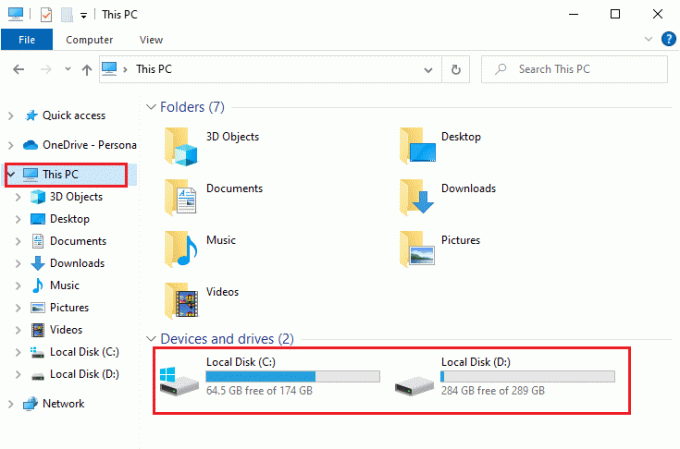
II. lépés: Az ideiglenes fájlok törlése
Ha van minimális szabad hely a számítógépen, amely hozzájárul a tárgyalt problémához, kövesse útmutatónkat 10 módszer a merevlemez-terület felszabadítására Windows rendszeren amely segít törölni minden szükségtelen fájlt a számítógépről.
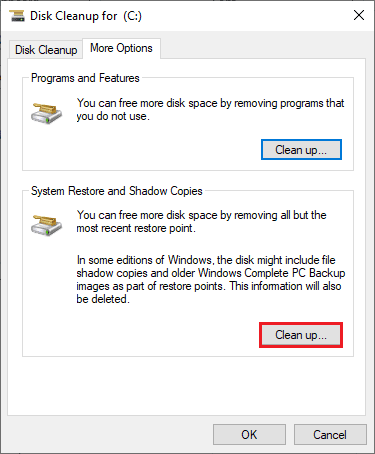
8. módszer: DNS-cím módosítása
Számos felhasználó javasolta, hogy a Google DNS-címekre váltás segíthet a LoL-hiba kijavításában. Váratlan hiba történt a bejelentkezési munkamenet problémájával. Ha megfelelően elindítja a játékot, és hibaüzenetet kap, kövesse útmutatónkat a DNS-cím megváltoztatásához. Ez segít megoldani az összes DNS-problémát (Domain Name System), így minden zűrzavar nélkül elindíthatja a játékot.
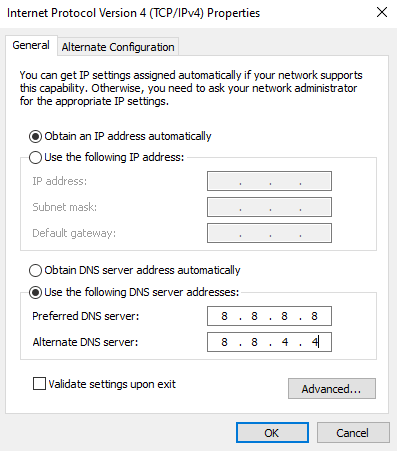
A DNS-cím megváltoztatása után ellenőrizze, hogy hibaképernyő nélkül el tudja-e indítani a LoL-t.
Olvassa el még:Javítsa ki a League of Legends hangproblémákat
9. módszer: Virtuális magánhálózat használata
Ennek ellenére, ha nem tudja megoldani a problémát, próbálkozzon a virtuális magánhálózat használatával. Biztosítja, hogy kapcsolata privátabb és titkosítottabb maradjon. Megváltoztathatja a földrajzi régiót a VPN-beállítások segítségével, így könnyen kijavíthat egy váratlan hibát a League of Legends bejelentkezési munkamenet során. Bár nagyon sok ingyenes VPN érhető el az interneten, javasoljuk, hogy megbízható VPN-szolgáltatást használjon a prémium verziók és szolgáltatások élvezetéhez. Vessen egy pillantást útmutatónkra Mi az a VPN és hogyan működik? hogy többet megtudjon a Virtual Private Limitedről.
Ha nem tudja, hogyan állítson be VPN-t Windows 10 rendszerű számítógépén, kövesse a következő útmutatónkat VPN beállítása Windows 10 rendszeren és ugyanazt hajtsa végre.

Miután beállította a VPN-kapcsolatot, ellenőrizze, hogy megoldotta-e a tárgyalt problémát.
10. módszer: Telepítse újra a DirectX-et a rendszerleíró adatbázison keresztül
Ezt több játékos is megerősítette a DirectX újratelepítése számítógépén segített nekik kijavítani, hogy váratlan hiba történt a League of Legends bejelentkezési munkamenet során.
Olvassa el még:Hogyan változtassuk meg a League Of Legends Summoner nevét
11. módszer: Telepítse újra a játékot
Bármilyen rosszul konfigurált fájl a League of Legendsben, váratlan hiba történt a bejelentkezési munkamenet során A League of Legends akkor is probléma, ha követte az összes fent tárgyalt módszert, és frissítette az összes függőben lévőt akciókat. Tehát ebben az esetben nincs más lehetősége, mint a játék újratelepítése. A játék a fiókodhoz van kötve, és ha újratelepíted a játékot, nem veszíted el a fejlődésed. Így telepítheti újra a League of Legends-et.
1. Üsd a Windows kulcs és írja be alkalmazások és funkciók, majd kattintson a gombra Nyisd ki.

2. Most keress legendák Ligája a listában, és kattintson rá. Ezután válassza ki a Eltávolítás választási lehetőség.

3. Ha a rendszer kéri, kattintson ismét a gombra Eltávolítás.
4. Várja meg, amíg a játék eltávolításra kerül, majd kattintson a gombra Kész.

5. Üsd a Windows kulcs, típus %App adatok% és kattintson rá Nyisd ki.

6. Kattintson duplán a Riot Games a mappa megnyitásához.

7. Most kattintson a jobb gombbal a Telepítse a League of Legends euw mappa és töröl azt.

8. megnyomni a Windows kulcs, típus %localappdata% és kattintson rá Nyisd ki.

9. Törölje a legendák Ligája mappát, mint korábban 7. lépés és indítsa újra a számítógépet.
Olvassa el még: Javítsa ki a League of Legends Directx hibát a Windows 10 rendszerben
10. Ezután menjen a legendák Ligája hivatalos honlapján letöltési oldal és kattintson a Játék ingyen választási lehetőség.

11. Regisztráljon fiókjához a belépéssel email azonosító és kattintással RAJT.

12. Kattintson Letöltés Windowshoz választási lehetőség. Ezután kattintson a Telepítés választási lehetőség.
13. Várja meg a játék telepítését. Navigáljon ide Letöltéseim a File Explorerben, és kattintson duplán a beállít fájlt az alkalmazás futtatásához.
14. Kövesd a képernyőn megjelenő utasításokat hogy telepítse a játékot Windows 10 rendszerű számítógépére.

Jegyzet: Sok felhasználó és online fórum beszámolt arról, hogy a játék újratelepítése a Hextech javítószerszám segített kijavítani a hibát. Látogassa meg a hivatalos Hextech Repair Tool webhelyet, és töltse le a programot. Ingyenes, ezért az eszköz telepítésekor és elindításakor megjelenik egy lehetőség a játék újratelepítésére. Kövesse az utasításokat a probléma megoldásához.
Ajánlott:
- Hogyan lehet filmeket törölni a Vuduból
- Javítsa ki a Sea of Thieves nem letöltési hibát
- Javítsa ki a High Ping-et a League of Legendsben
- Javítsa ki a League of Legends 004-es hibáját a Windows 10 rendszerben
Reméljük, hogy ez az útmutató hasznos volt, és meg tudta javítani váratlan hiba történt a League of Legends bejelentkezési munkamenetében probléma a készülékén. Ossza meg velünk, hogy miről szeretne tudni legközelebb. Továbbá, ha bármilyen kérdése/javaslata van ezzel a cikkel kapcsolatban, akkor nyugodtan tegye fel a megjegyzés rovatba.



